Agrega una tarjeta de regalo digital
Establece e inserta un enlace de tarjeta de regalo en tu sitio web para permitir a los visitantes de tu sitio comprar tarjetas de regalo digitales. Las tarjetas de regalo pueden aumentar las ventas, vincular a clientes actuales o atraer a nuevos clientes. Es gratis crear y vender tarjetas de regalo en línea, aunque pagarás una tarifa de procesamiento de pago de tarjeta de crédito.
Obligatorio: Antes de empezar, configura tu cuenta de Gift Up!, una cuenta de Square u otro procesador de pagos.
- Ve a la página del producto de GoDaddy en .
- Desplázate hacia abajo, expande Websites + Marketing y selecciona Administrar al lado de tu sitio web.
- Selecciona Editar sitio web o Editar sitio para abrir el creador de tu sitio web.
- Ve a la página y al lugar donde quieres agregar la opción de comprar una tarjeta de regalo y agrega una sección, usando el tipo de sección de Comercial, seleccionando Tarjeta de regalo, y luego Agregar.
- Selecciona Configuración de la tarjeta de regalo.
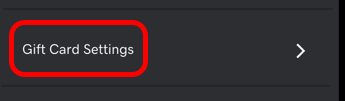
- En una pestaña o ventana separada, ve a tu Cuenta de Gift Up! o cuenta de Square e inicia sesión.
- Gift Up!: Después de crear tu tarjeta de regalo, ve a Configuración y selecciona Obtén el enlace/código de pago, y luego selecciona Copiar junto a tu enlace.
 Nota: Para que los clientes canjeen las tarjetas de regalo en línea de Gift Up!, tendrás que usar el código único de 5 caracteres para crear un cupón que coincida en tu tienda. Lee más de Gift Up! en cómo canjear tarjetas de regalo en línea (especialmente el enfoque manual n.º 2 para vendedores pequeños). Aquí está la información de cómo canjear tarjetas de regalo de forma presencial. Lee los artículos más populares de Gift Up!, entre otros entregar tarjetas de regalo y configuración de las tarjetas de regalo.
Nota: Para que los clientes canjeen las tarjetas de regalo en línea de Gift Up!, tendrás que usar el código único de 5 caracteres para crear un cupón que coincida en tu tienda. Lee más de Gift Up! en cómo canjear tarjetas de regalo en línea (especialmente el enfoque manual n.º 2 para vendedores pequeños). Aquí está la información de cómo canjear tarjetas de regalo de forma presencial. Lee los artículos más populares de Gift Up!, entre otros entregar tarjetas de regalo y configuración de las tarjetas de regalo. - Square: Selecciona Tarjetas de regalo en el menú de la izquierda y sigue las indicaciones. En tu panel de control de Square, comprueba que Vender tarjetas de regalo electrónicas en línea esté activado. Copia la URL de la tarjeta de regalo digital del panel de control de Square. Si tienes dificultades, lee el artículo Ayuda de Square (o mira su video, o configura desde tu aplicación) y Preguntas frecuentes de Square.
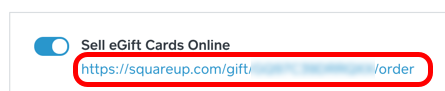 Nota: Mira cómo funciona el programa de tarjetas de regalo de Square, lee artículos de ayuda o mira videos sobre tarjetas de regalo electrónicas y lee más en Preguntas frecuentes de Square.
Nota: Mira cómo funciona el programa de tarjetas de regalo de Square, lee artículos de ayuda o mira videos sobre tarjetas de regalo electrónicas y lee más en Preguntas frecuentes de Square. - Vuelve al sitio de Websites + Marketing, pega la URL que copiaste en el campo URL de la tarjeta de regalo.
- Edita el resto de la configuración de la sección y recuerda publicar tu sitio para hacer visibles tus cambios.
Más información
- Asegúrate de que has configurado el pago en línea para tu tienda en línea, y también las opciones de pago offline.